Perlu menyambungkan satu peranti mudah alih ke peranti mudah alih yang lain? Anda mungkin akan menggunakan Bluetooth untuk melakukannya.
Bluetooth menggunakan isyarat radio jarak dekat untuk berkomunikasi dengan peranti berdekatan. Anda boleh menggunakan Bluetooth untuk menyambungkan telefon anda kepada pembesar suara atau fon kepala anda, memindahkan fail, menyegerak dengan telefon pintar anda dan banyak lagi.
Jika anda menyambungkan peranti Bluetooth, anda akan mencari namanya. Pada iPhone, anda biasanya akan melihat nama dan model, tetapi anda mungkin mahu menyesuaikannya untuk menjadikannya lebih jelas peranti mana yang anda miliki.
Jika anda tidak pasti, berikut ialah cara menukar nama Bluetooth pada iPhone.
Cara Menukar Nama Bluetooth pada iPhone
Apabila anda menukar nama Bluetooth iPhone anda, anda perlu melakukannya melalui apl Tetapan.
Untuk menukar nama iPhone anda:
- Ketik ikon Tetapan pada skrin utama iPhone anda.
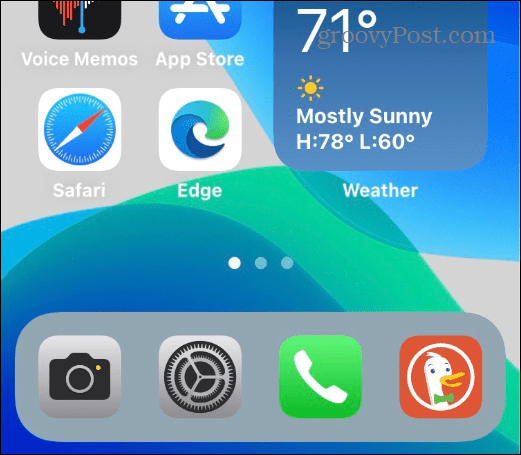
- Dalam Tetapan , ketik Umum .
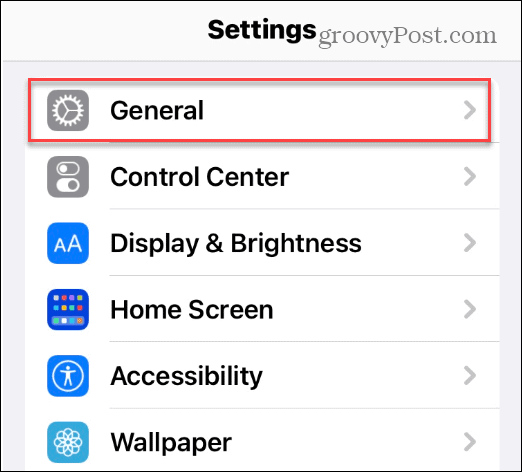
- Di bawah bahagian Umum , ketik pilihan Perihal daripada menu.
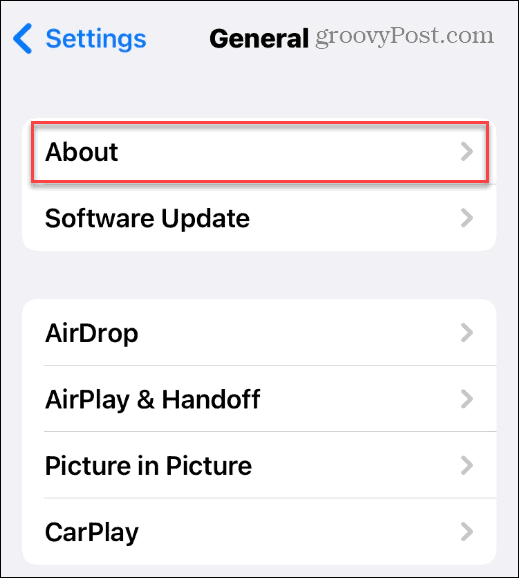
- Di bawah bahagian Perihal , ketik Nama (di sebelah nama semasa telefon anda) di bahagian atas senarai.
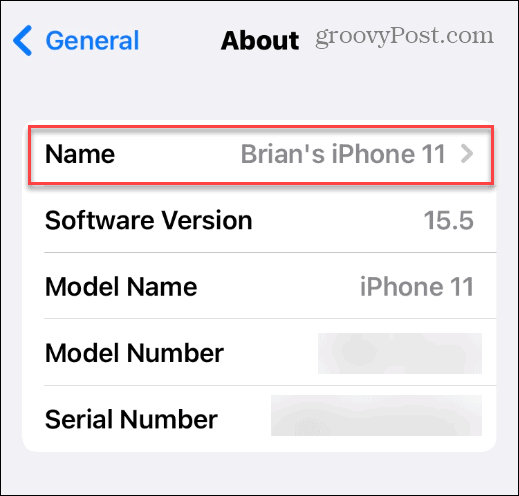
- Dalam kotak yang disediakan, taipkan nama baharu untuk iPhone anda. Kami mengesyorkan anda menaip sesuatu yang jelas untuk anda kenal pasti.
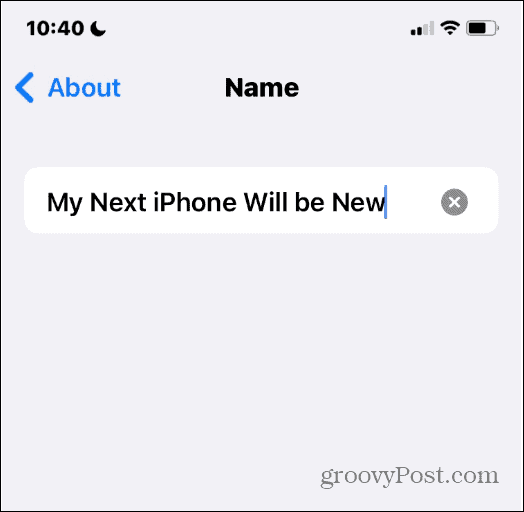
- Klik Selesai pada papan kekunci apabila anda selesai.

Pada ketika ini, iPhone anda dinamakan semula dan akan memaparkan nama baharu apabila anda cuba memasangkannya dengan peranti lain.
Jika anda tidak menyukai nama itu, ulangi langkah di atas untuk menamakan semula.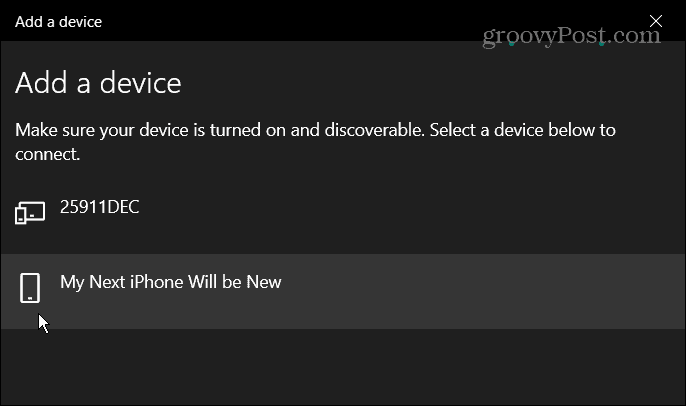
Cara Menukar Nama Peranti Bluetooth Lain pada iPhone
Anda juga boleh menukar nama peranti Bluetooth tersenarai lain pada iPhone anda. Jika anda mempunyai beberapa peranti dengan nama model yang sama, perubahan ini akan memudahkan untuk mengenal pasti peranti tersebut.
Nota: Untuk menukar nama peranti Bluetooth lain, ia mesti disambungkan ke iPhone anda terlebih dahulu.
Untuk menukar nama peranti Bluetooth lain pada iPhone:
- Buka Tetapan > Bluetooth dan dayakannya jika belum.
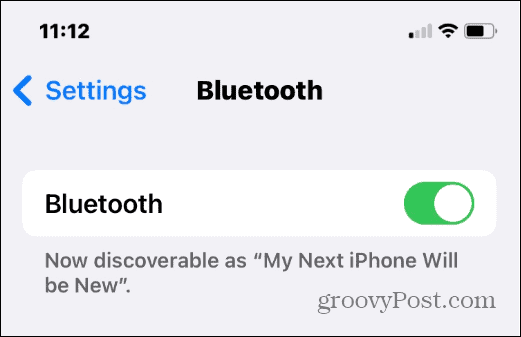
- Cari nama peranti yang ingin anda ubah dan ketik ikon maklumat (huruf i dengan bulatan).
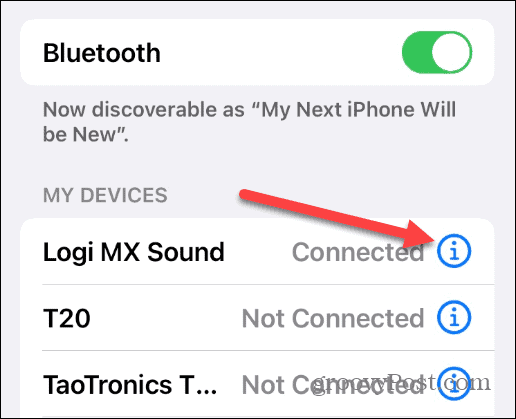
- Ketik Nama di sebelah nama peranti.
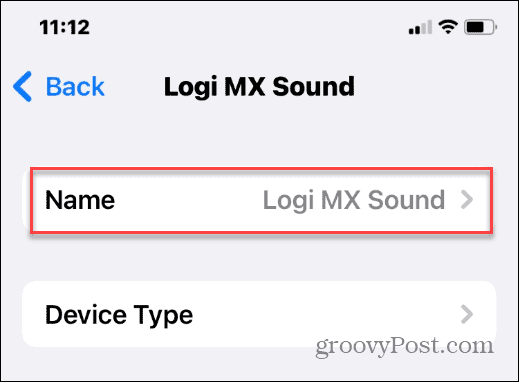
- Seperti menukar nama iPhone anda, ketik medan Nama dan taipkan nama baharu untuk peranti itu.
- Apabila selesai, ketik butang Selesai pada papan kekunci pada skrin.
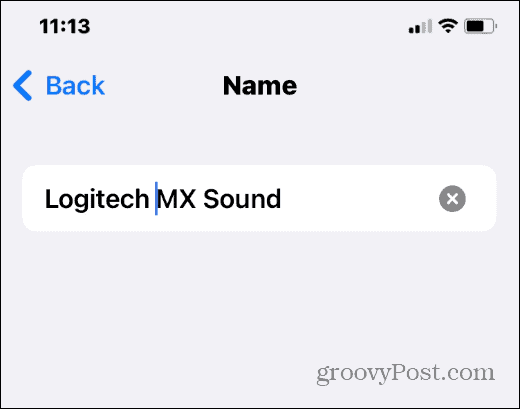
Nama yang anda berikan kepada peranti Bluetooth akan berubah dan nama baharu akan dipaparkan jika anda perlu membaiki peranti tersebut.
Menukar Nama Bluetooth pada iPhone
Ini adalah proses yang mudah untuk menukar nama Bluetooth pada iPhone—anda hanya menukar nama telefon itu sendiri. Anda perlu melakukan ini untuk setiap iPhone baharu yang anda beli.
Jika anda ingin menukarnya sekali lagi, pergi ke Tetapan > Umum > Perihal > Nama dan tukar kepada yang lain.
Ingin menggunakan Bluetooth pada peranti lain? Anda boleh menyambungkan peranti Bluetooth ke Chromebook dengan mudah atau mengurus berbilang peranti Bluetooth pada Windows 11 .
Melihat pemberitahuan iPhone pelik? Mesej yang dikesan aksesori yang tidak diketahui pada iPhone anda boleh menghala ke peranti penjejakan berdekatan (atau AirPods orang lain).

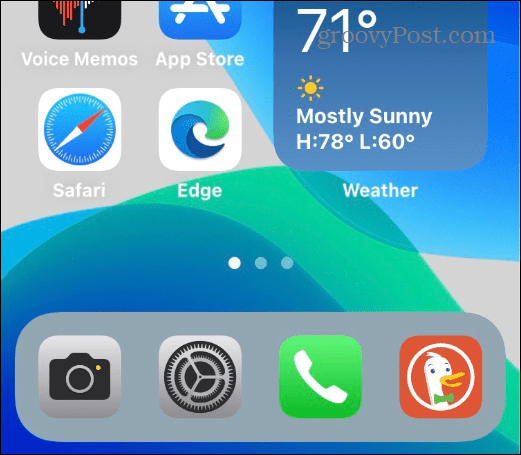
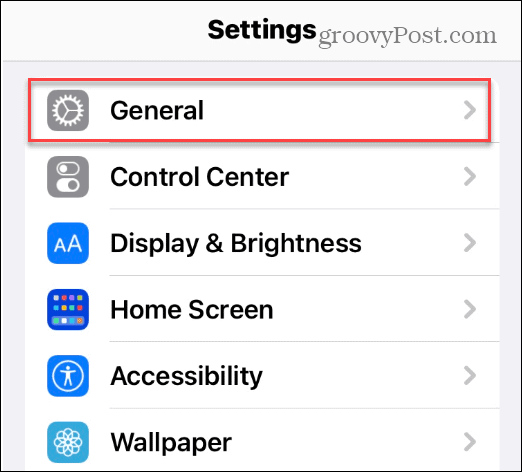
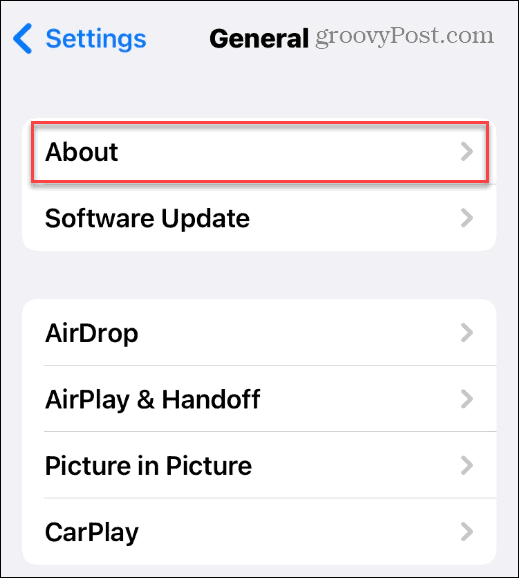
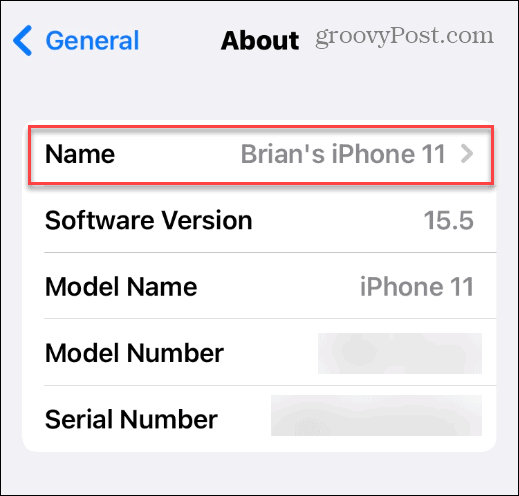
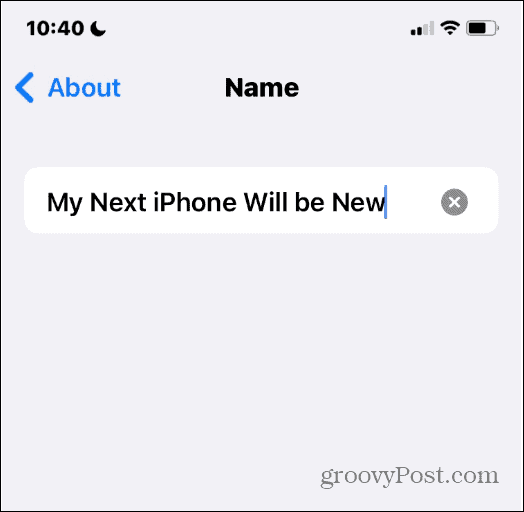

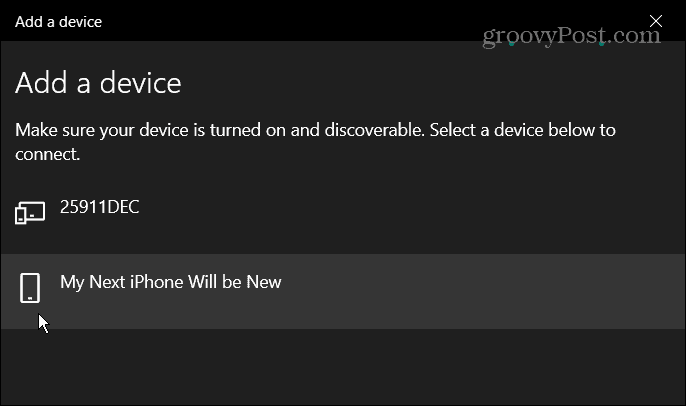
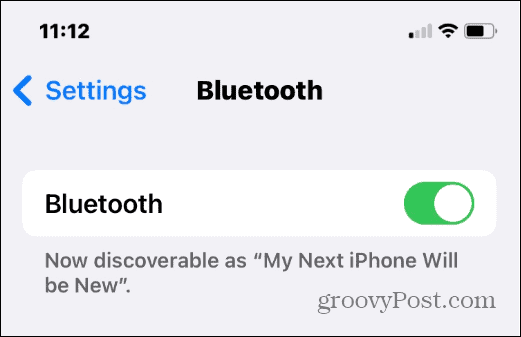
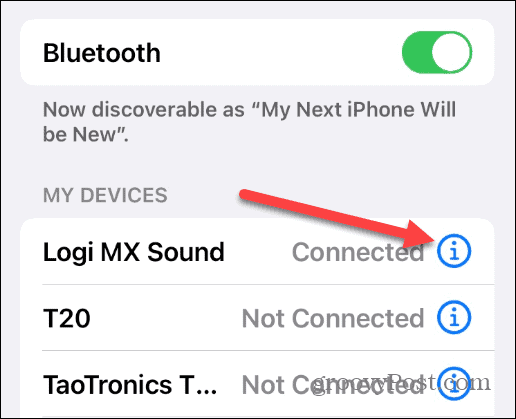
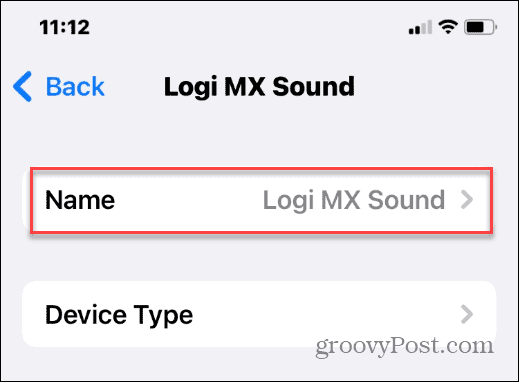
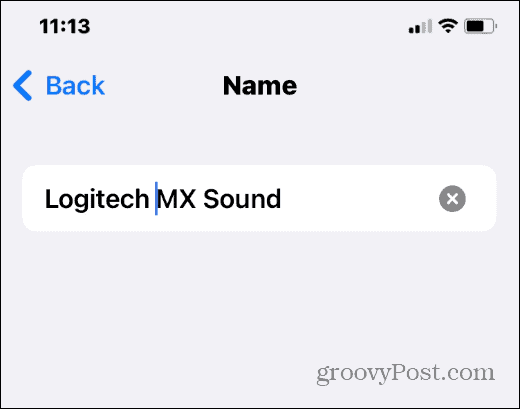


![Bagaimana Untuk Selesaikan Masalah Lampu Merah Pengawal PS4? [Penyelesaian Dicuba & Diuji] Bagaimana Untuk Selesaikan Masalah Lampu Merah Pengawal PS4? [Penyelesaian Dicuba & Diuji]](https://luckytemplates.com/resources1/images2/image-6314-0408151057238.png)





